Excel: используйте функцию если, чтобы проверить, является ли ячейка числом.
Вы можете использовать следующие формулы, чтобы использовать функцию ЕСЛИ, чтобы проверить, содержит ли ячейка число в Excel:
Способ 1: проверьте, является ли ячейка числом
=IF(ISNUMBER( A2 ), "Yes", "No")
Эта формула возвращает Да, если значение в ячейке A2 является числом. В противном случае возвращается No.
Способ 2: проверьте, содержит ли ячейка числа
=IF(COUNT(FIND({0,1,2,3,4,5,6,7,8,9}, A2 ))>0, "Yes", "No")
Эта формула возвращает «Да», если ячейка A2 содержит число . В противном случае возвращается No.
Способ 3: проверьте, равна ли ячейка определенному числу
=IF( A2 =100, "Yes", "No")
Эта формула возвращает «Да», если ячейка A2 равна числу 100. В противном случае она возвращает «Нет».
В следующих примерах показано, как использовать каждую формулу на практике со следующим набором данных в Excel:
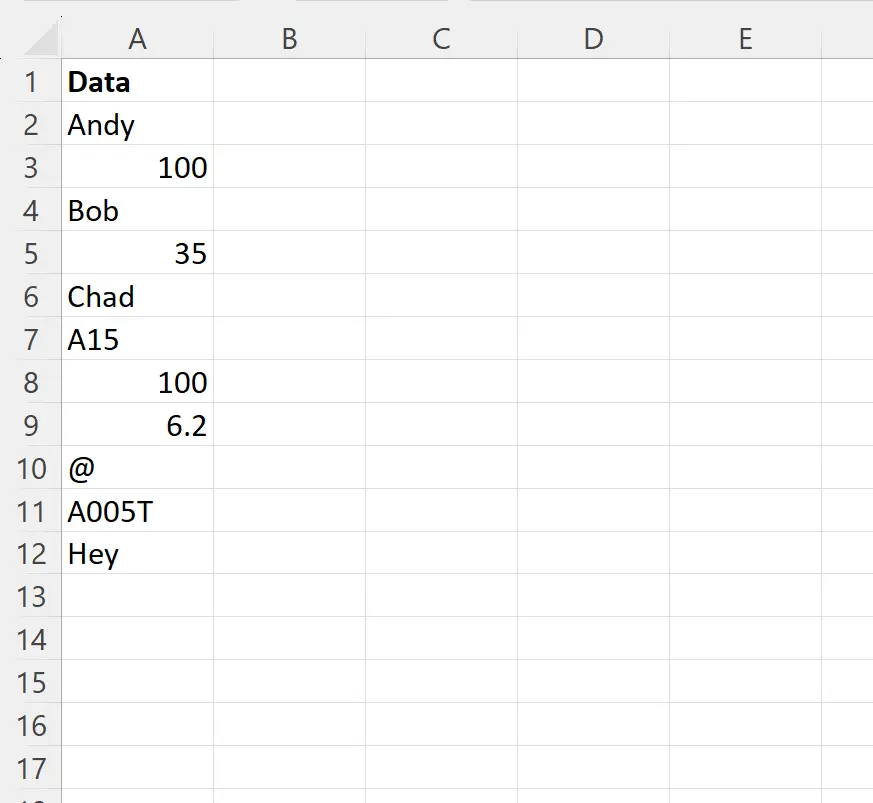
Пример 1. Проверьте, является ли ячейка числом
Мы можем ввести следующую формулу в ячейку B2 , чтобы вернуть «Да», если значение в ячейке A2 является числом, или вернуть «Нет» в противном случае:
=IF(ISNUMBER( A2 ), "Yes", "No")
Затем мы можем щелкнуть и перетащить эту формулу в каждую оставшуюся ячейку в столбце B:
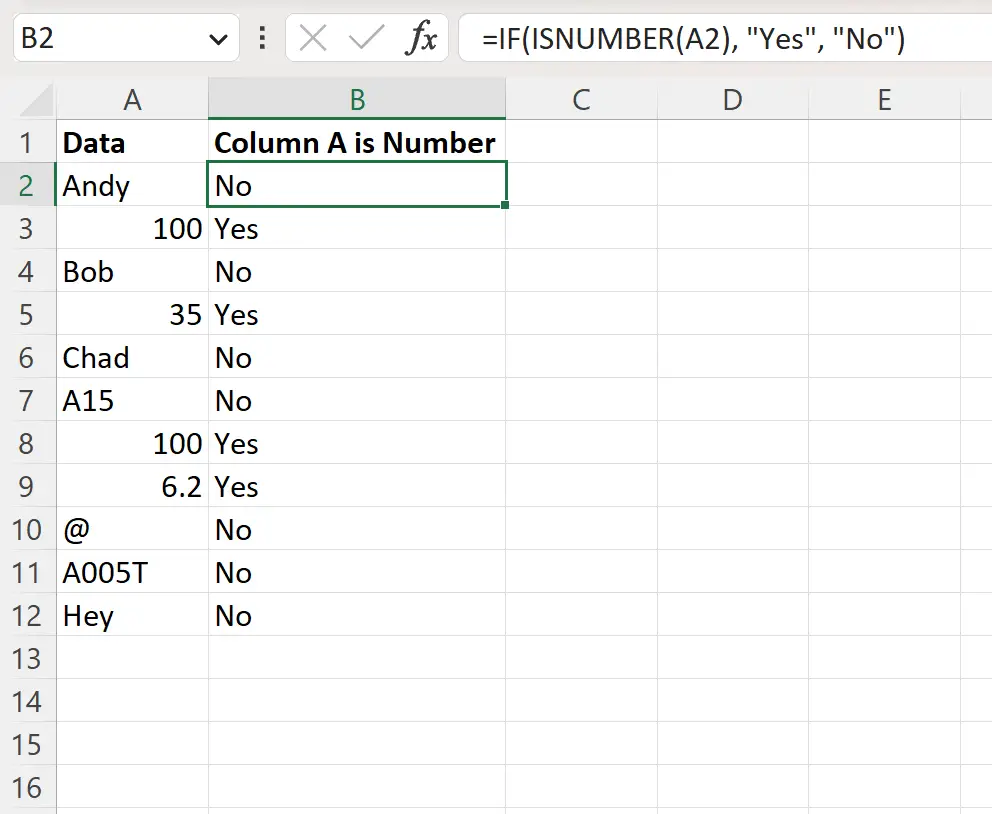
Формула возвращает «Да», если соответствующая ячейка в столбце A является числом, и «Нет» в противном случае.
Пример 2. Проверьте, содержит ли ячейка числа
Мы можем ввести следующую формулу в ячейку B2 , чтобы вернуть «Да», если значение в ячейке A2 содержит числа , или вернуть «Нет» в противном случае:
=IF(COUNT(FIND({0,1,2,3,4,5,6,7,8,9}, A2 ))>0, "Yes", "No")
Затем мы можем щелкнуть и перетащить эту формулу в каждую оставшуюся ячейку в столбце B:
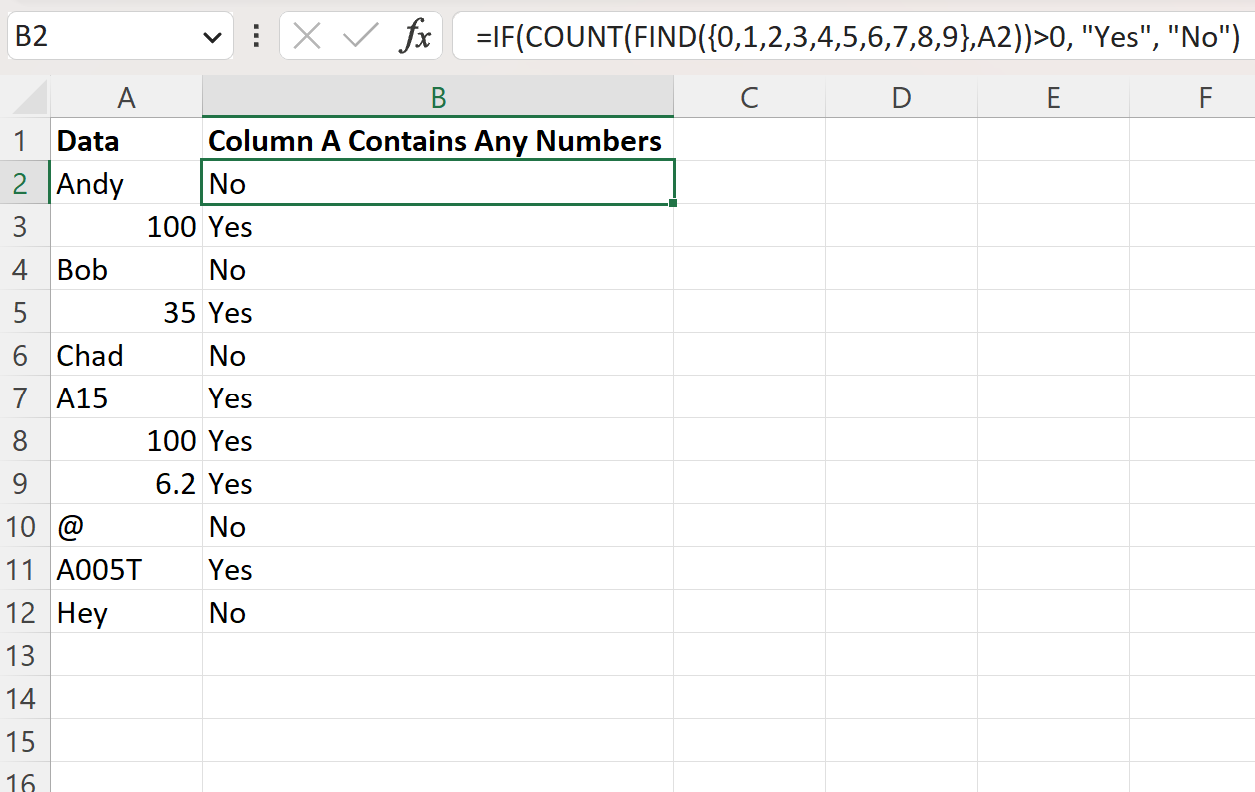
Формула возвращает «Да», если соответствующая ячейка в столбце A содержит числа , и «Нет» в противном случае.
Пример 3. Проверьте, равна ли ячейка определенному числу
Мы можем ввести следующую формулу в ячейку B2 , чтобы вернуть «Да», если значение в ячейке A2 равно числу 100, или вернуть «Нет» в противном случае:
=IF( A2 =100, "Yes", "No")
Затем мы можем щелкнуть и перетащить эту формулу в каждую оставшуюся ячейку в столбце B:
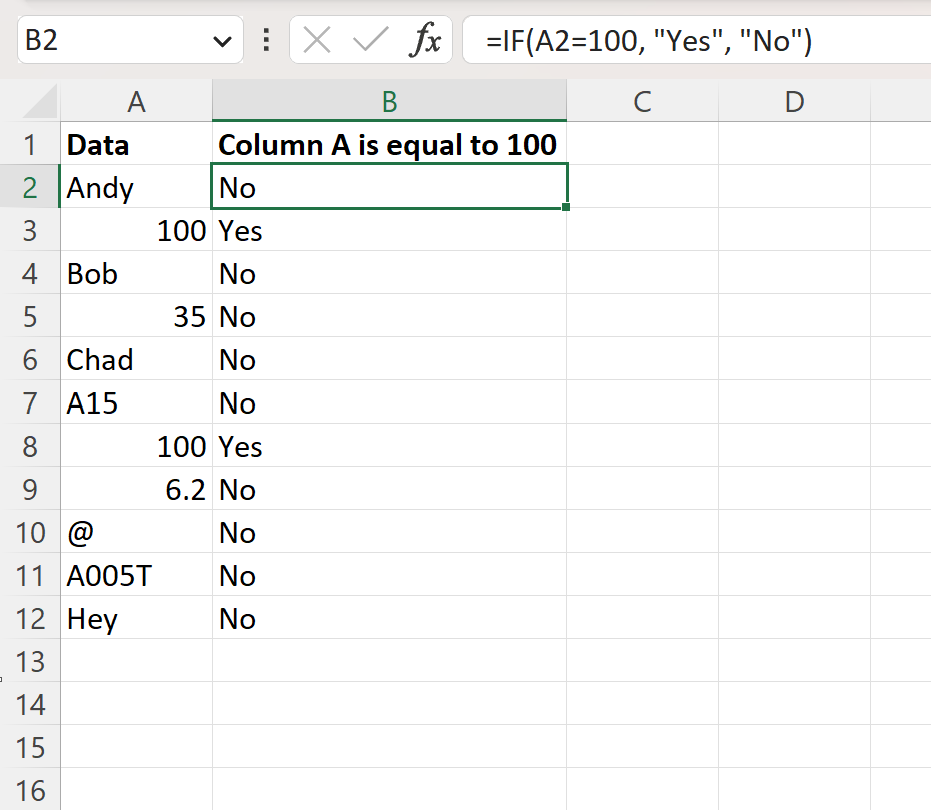
Формула возвращает «Да», если соответствующая ячейка в столбце A равна 100, или «Нет» в противном случае.
Дополнительные ресурсы
В следующих руководствах объясняется, как выполнять другие распространенные задачи в Excel:
Excel: как использовать функцию ЕСЛИ с несколькими условиями
Excel: как создать функцию ЕСЛИ, возвращающую да или нет
Excel: как использовать функцию ЕСЛИ с диапазоном значений